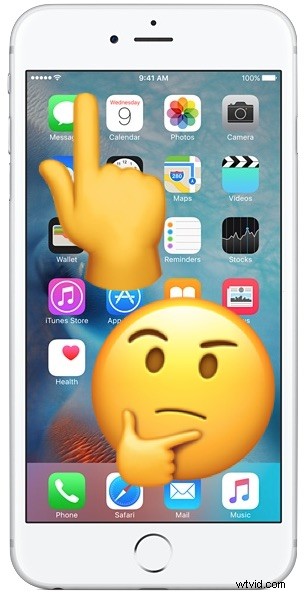
Rzadko ekran dotykowy iPhone'a przestaje działać lub przestaje reagować na dotyk. Kiedy tak się dzieje, jest oczywiste, że dotkniesz ekranu i nic się nie stanie, przesunięcia zostaną zignorowane, stuknięcia nic nie zrobią, a inne dotknięcia ekranu nie rejestrują żadnego zachowania. To wyraźnie denerwujące, jeśli ekran iPhone'a już nie działa i nie reaguje na dotyk, i nie jest to subtelne.
Jeśli ekran dotykowy iPhone'a nie działa, zapoznaj się z przydatną serią kroków rozwiązywania problemów, które mogą pomóc w rozwiązaniu problemu. Problem z niedziałającym ekranem dotykowym może być spowodowany kilkoma rzeczami, czasami jest to związane z oprogramowaniem, trochę brudu na ekranie, uszkodzenie ekranu dotykowego iPhone'a lub samego iPhone'a, a może również inne problemy. Czytaj dalej, aby dowiedzieć się więcej.
Rozwiązywanie problemów z nieodpowiadającym ekranem dotykowym iPhone'a
Mamy kilka kroków, aby rozwiązać problem z nieodpowiadającym ekranem dotykowym na iPhonie, jeśli Twój iPhone nie reaguje dobrze na dotyk, a ekran pozornie nie działa tak dobrze, jak powinien, z wejściem dotykowym, postępuj zgodnie z instrukcjami i powinieneś być w stanie naprawić problem. Właśnie sam doświadczyłem tego problemu, więc jest to zestaw kroków, których użyłem do rozwiązania problemu, w mojej konkretnej sytuacji iPhone musiał po prostu zostać twardy ponownie uruchomiony, a część pamięci została zwolniona, aby ekran dotykowy znów działał zgodnie z oczekiwaniami.
1:Wyczyść ekran i palce
Pierwszą rzeczą, którą będziesz chciał zrobić, to wyczyścić ekran iPhone'a, a także palce (lub inny dodatek lub urządzenie wejściowe). Jeśli masz etui lub grubą osłonę ekranu innej firmy na iPhonie, również będziesz chciał je usunąć podczas rozwiązywania tego problemu.
Nadaj ekranowi iPhone’a dobry wygląd w jasnym, bezpośrednim oświetleniu i przechyl go nieco, aby odsłonić widoczne mazi, olej, pozostałości, płyny, wilgoć, wysuszoną skórkę lub żywność lub cokolwiek innego, co może przeszkadzać na ekranie. W słoneczną pogodę filtr przeciwsłoneczny to kolejna powszechna rzecz, która może dostać się na ekran i sprawić, że ekran dotykowy iPhone'a nie reaguje lub reaguje błędnie. Upewnij się, że ekran iPhone'a jest czysty i wolny od wszystkiego, co może zakłócać zdolność prawidłowego wykrywania dotyku. Przetarcie go miękką bawełnianą szmatką często wystarcza do usunięcia czegokolwiek z ekranu dotykowego wyświetlacza iPhone'a, ale może być konieczne użycie lekko wilgotnej (mam na myśli lekko, nigdy wystarczającej ilości wilgoci do kapania) w celu wytarcia ekranu.
Jeśli chodzi o palce, rysik lub inne dodatki wejściowe, po prostu upewnij się, że są czyste i suche. Umyj ręce lub palce, jeśli masz wątpliwości i jeśli masz na nich garść mazi. Niezwykle sucha skóra lub modzele generalnie nie mają znaczenia i nie powinny powodować problemów z ekranem dotykowym, ale jeśli masz mokre ręce, może to powodować problemy.
Upewnij się tylko, że ekran jest czysty, a Twoje ręce są czyste i suche.
2:Wykonaj twardy restart
Często samo ponowne uruchomienie iPhone'a naprawia nieodpowiadający ekran dotykowy, ale twardy restart jest często łatwiejszy, nawet jeśli jest nieco silniejszy.
Twarde ponowne uruchomienie jest łatwe, ale zależy to od posiadanego modelu iPhone'a:
- Aby wymusić ponowne uruchomienie iPhone'a 7 i nowszego bez klikania przycisku Początek:Przytrzymaj przycisk ZMNIEJSZANIE GŁOŚNOŚCI wraz z PRZYCISKIEM ZASILANIA, aż zobaczysz logo Apple
- Aby wymusić ponowne uruchomienie iPhone'a 6s lub starszego za pomocą klikalnego przycisku Początek:przytrzymaj przycisk Początek i przycisk zasilania, aż zobaczysz na ekranie logo Apple
Po ponownym uruchomieniu iPhone'a ekran dotykowy powinien znów działać dobrze, jeśli jest to prosty problem z oprogramowaniem, taki jak błąd lub zawieszenie oprogramowania w systemie iOS lub aplikacji.
Z osobistych anegdotycznych doświadczeń wynika, że ekran mojego iPhone'a 7 Plus może przez jakiś czas całkowicie przestać reagować na dotyk, a twardy restart zawsze to naprawia.
3:Usuń i zaktualizuj / ponownie zainstaluj problematyczną aplikację
Czasami ekran dotykowy iPhone'a nie odpowiada tylko w jednej konkretnej aplikacji. W takim przypadku problem prawdopodobnie dotyczy tej aplikacji, a nie ekranu dotykowego iPhone'a, ale ponieważ aplikacja jest otwarta w momencie, gdy aplikacja przestaje odpowiadać, ponieważ „zawiesza się”. Zamrożona aplikacja często w ogóle nie reaguje na żadne dane wejściowe z ekranu dotykowego, ale naciśnięcie przycisku Home często powoduje wyjście z aplikacji i powrót do ekranu głównego w takich sytuacjach.
Jeśli ekran dotykowy nie działa w danej aplikacji, najpierw zaktualizuj go. Otwórz App Store i sprawdź, czy są dostępne aktualizacje dla danej aplikacji, jeśli aktualizacja jest dostępna, zainstaluj ją.
Jeśli po zaktualizowaniu tej aplikacji nadal występuje problem z ekranem dotykowym, który nie działa w określonej aplikacji, możesz również usunąć aplikację, a następnie ponownie zainstalować aplikację powodującą problemy. Uruchom go ponownie, aby sprawdzić, czy działa zgodnie z oczekiwaniami. Jeśli nadal się nie powiedzie, aplikacja może mieć błąd, który należy naprawić. Jeśli ekran dotykowy działa z każdą inną aplikacją z wyjątkiem problematycznej, ta konkretna aplikacja jest prawdopodobnie problemem i prawdopodobnie nie ma to w ogóle nic wspólnego z ekranem lub iPhonem.
4:Zwolnij pamięć iOS
Gdy iPhone ma zerową pamięć masową, sprawy zwykle psują się, a to może obejmować brak reakcji ekranu dotykowego.
Upewnij się, że Twój iPhone ma dostępną pamięć na urządzeniu. Możesz to sprawdzić w Ustawienia> Ogólne> Pamięć i użytkowanie> Zarządzaj pamięcią. Staraj się mieć co najmniej kilkaset MB dostępnych, jeśli nie kilka GB, ponieważ iOS naprawdę zaczyna działać słabiej przy mniejszej ilości dostępnego miejsca.
Usunięcie nieużywanych aplikacji to łatwy sposób na odzyskanie części pamięci.
Zauważyłem, że jest to szczególnie prawdziwe w przypadku nowoczesnych wersji iOS, gdy iPhone jest całkowicie pełny i ma 0 bajtów pamięci, w którym to przypadku wiele aplikacji przestaje odpowiadać, podobnie jak ekran dotykowy. Czasami nawet przycisk Home wraz z ekranem dotykowym mogą nie reagować i nie działać przez jakiś czas na całkowicie pełnym iPhonie, dopóki nie zakończą się mechanizmy czyszczenia pamięci podręcznej oprogramowania. Często jest to również łatwe do odtworzenia; po prostu napełnij iPhone'a, aby pozostało zero bajtów, a następnie zacznij próbować korzystać z aplikacji, które polegają na dużej ilości pamięci podręcznej, takich jak Instagram, Twitter, Facebook, Spotify itp., Gdy te pamięci podręczne aplikacji się zwiększą, prawdopodobnie zauważysz dotyk ekran przestaje reagować przez krótki czas, ponieważ iOS ma problemy z brakiem dostępnej pamięci. W takim przypadku po prostu zwolnij trochę miejsca, a następnie zrestartuj iPhone'a, powinien działać ponownie.
5:Czy ekran dotykowy iPhone'a jest pęknięty? Czy ekran dotykowy iPhone'a jest uszkodzony? Czy iPhone został uszkodzony lub upuszczony?
Jest to prawdopodobnie oczywiste od samego początku, ale jeśli ekran dotykowy iPhone'a jest pęknięty, może przestać odpowiadać, częściowo nie odpowiadać lub po prostu w ogóle nie działać. Podobnie, jeśli iPhone jest uszkodzony, może w ogóle nie działać lub ekran dotykowy może nie działać niezawodnie.
Uszkodzenie przez wodę może również zniszczyć ekran dotykowy iPhone'a lub cały telefon.
Jeśli iPhone został upuszczony, możliwe jest również poluzowanie się elementów wewnętrznych, co może spowodować, że ekran dotykowy nie będzie działać.
Jeśli iPhone ma widoczne widoczne uszkodzenia, a ekran dotykowy iPhone'a nie działa, prawdopodobnie przyczyną jest uszkodzenie. W takiej sytuacji zabierz iPhone'a do autoryzowanego centrum napraw Apple lub sklepu Apple i poproś, aby go obejrzeli.
6:Ekran dotykowy iPhone'a nadal nie działa? Czas na poważniejsze środki
Jeśli ekran dotykowy iPhone'a nadal w ogóle nie działa, możesz spróbować wykonać kopię zapasową urządzenia, a następnie przywrócić ją za pomocą iTunes. Tylko pamiętaj, aby wcześniej wykonać kopię zapasową iPhone'a na iCloud i / lub iTunes. Jeśli skontaktujesz się z oficjalnym kanałem pomocy, prawdopodobnie i tak poprosi Cię o przywrócenie urządzenia w ramach procesu rozwiązywania problemów.
Jeśli iPhone nie odpowiada, ponieważ utknął na ekranie z logo Apple, jest to inny problem i nie jest w ogóle związany z ekranem dotykowym – zwykle można to naprawić za pomocą przywracania lub przywracania DFU.
Ekran dotykowy iPhone'a NADAL nie działa? Skontaktuj się z profesjonalną pomocą
Jeśli wszystkie powyższe metody rozwiązywania problemów zawiodły, czas skontaktować się z pomocą techniczną Apple, udać się do sklepu Apple Store lub odwiedzić autoryzowane centrum napraw Apple. Poproś ich o sprawdzenie ekranu dotykowego iPhone'a, aby dowiedzieć się, co jest z nim nie tak, może wymagać naprawy. Może to być problem ze sprzętem, którego nie widać, lub może to być inny problem, który przeoczyłeś.
–
Czy te wskazówki dotyczące rozwiązywania problemów naprawiły problem z ekranem dotykowym iPhone'a? Czy masz jakieś wskazówki lub porady dotyczące rozwiązywania problemów z nieodpowiadającym lub niedziałającym ekranem dotykowym na iPhonie? Daj nam znać w komentarzach.
